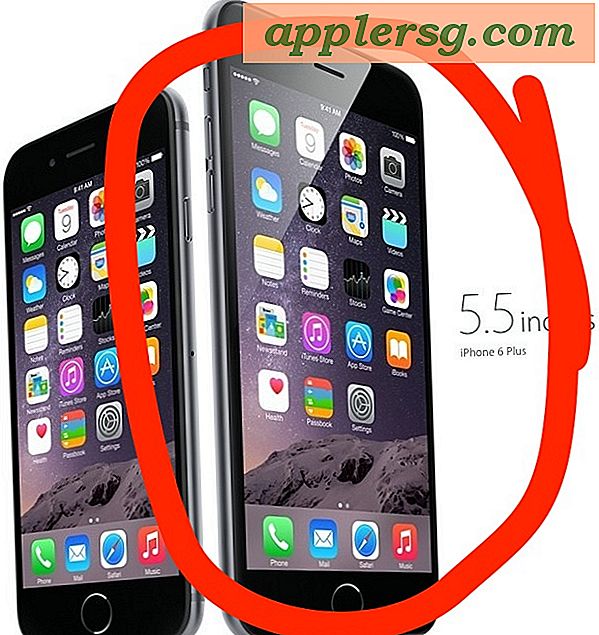5 tips för att göra iTunes 11 ser normalt ut igen
Så du har iTunes 11, lanserade den för första gången och nu undrar du var allt är och varför det ser så annorlunda ut? Du är inte ensam, när som helst ett apps användargränssnitt är omdesignat, det är säkert att låta vissa människor förvirras eftersom sakerna byts om, döljs och justeras. Om du är en skapning av vana som jag, vill du göra iTunes ser "normal" igen, det vill säga mer bekant med det vi länge har vant oss vid tidigare versioner, och här är fem enkla knep för att gör bara det.
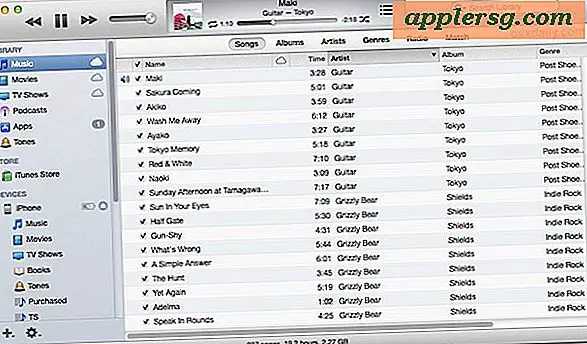
Visa allt ditt musik igen genom att sortera efter "Songs" istället för album
Den nya albumvyn ser cool ut och allt, men det kan göra det svårare att surfa på musik eftersom det visar mindre musik på skärmen. Det här är en super lätt att byta, klicka bara på fliken "Sångar" överst och du får se en välbekant lista över musik igen. Phew!

Visa sidofält för att se spellistor, iPhones, iPads och iTunes Store
Det här är förmodligen det viktigaste att byta omedelbart, för att Apple, för vilken anledning som helst, gömde sidofältet som standard och om du är van att se det hela tiden, är det verkligen dumt. Visar iTunes-sidfältet igen är enkelt, och du kan genast se alla dina spellistor, iOS-enheter och andra saker igen:
- Från iTunes, dra ner "Visa" -menyn och välj "Visa sidofält"

Visa statusfältet och hur många låtar i iTunes-biblioteket igen
Statusfältet i iTunes berättar hur många låtar finns i ett bibliotek, hur lång tid det är och hur mycket utrymme det tar upp. Det här är användbar kunskap, särskilt om du försöker göra ett album eller två på en ganska full iPod eller iPhone. Visar statusfältet igen är enkelt:
- Dra ner "Visa" -menyn och välj "Visa statusfältet"

Visa podcaster igen
Om du prenumererar på podcaster i iTunes och lyssnar på dem ofta, vill du noga få snabb och enkel åtkomst till dem från sidofältet. Du måste kolla detta alternativ i inställningarna:
- Öppna iTunes-inställningar och klicka på fliken "Allmänt"
- Markera rutan bredvid "Podcasts" under Library

Förlora färgscheman i Albumvy
iTunes 11 ändrar bakgrundsfärgen på bildfönstret beroende på albumkonst. Om du föredrar att användargränssnittet är snyggt och enkelt, är det enkelt att inaktivera funktionen:
- Öppna iTunes-inställningar och välj på fliken "Allmänt"
- Avmarkera rutan bredvid "Använd egna färger för öppna album, filmer etc."

Har du några andra knep för att få iTunes 11 att bli bekant igen? Låt oss veta!











![Titta på folk som tycker att iPhone 4S är den nya iPhone 5 [Humor]](http://applersg.com/img/fun/543/watch-people-who-think-iphone-4s-is-new-iphone-5.jpg)